Такая проблема не очень частая, но все же может возникнуть у кого угодно. Чаще всего видео не воспроизводится после переустановки операционной системы. Причин возникновения такой проблемы на самом деле не много, поэтому больших проблем с ее решением возникнуть не должно.
Смена видеопроигрывателя
Форматов, в которых может быть видеофайл, очень много. Какой-то из таких форматов может не воспроизводиться в том или ином плеере, поэтому в первую очередь нужно попробовать открыть видео при помощи другого проигрывателя. Для этого нажмите правой кнопкой мыши на файл, выберите пункт «Открыть с помощью» и выберите из списка какой-нибудь другой видеоплеер.
Несколько популярных видеопроигрывателей, способных открыть практически все форматы видеофайлов:
1. KM Player;
2. Combo Player;
3. VLC Media Player;
4. Media Player Classic Home Cinema;
5. Light Allow.
Обновление или установка кодеков
Кодеки – это сборка программ, которые нужны для воспроизведения аудио и видео файлов. Благодаря ним компьютер понимает, какой тип файла вы запускаете и как его как его открывать, поэтому без кодеков видео воспроизводиться не будет.
Не воспроизводится видео на компьютере, что делать?
Самый простой способ установки кодеков – это установка их с загрузочного диска, но к сожалению, такой есть не у каждого пользователя. Поэтому придется искать подходящие программы в интернете.
1. Заходим в любой браузер и в поле поиска вводим необходимый запрос;
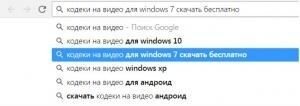
2. Как правило вам выдаст множество сайтов, на которых эти кодеки можно скачать, поэтому дальнейший выбор стоит за вами;
3. После скачки, запускаем файл и начинаем установку. Устанавливать кодеки лучше с предложенными самой установочной программой правилами, т.к. от этого может зависеть корректность их работы. Поэтому просто все время жмите кнопку «Далее». После установки, нажмите на «Готово» и пробуйте запустить видео.
Проверка и установка драйверов
Если установка кодеков не помогла, тогда возможно проблема в драйверах на видеокарту. Чтобы проверить корректность их установки нужно произвести следующие действия:
1. Правой кнопкой мыши нажмите на «Мой компьютер» и выберите пункт «Управление»;
2. В открывшемся окне, в левой его части, нажмите на «Диспетчер устройств». В открывшемся списке выберите «Видеоадаптеры» и нажмите на треугольник рядом с ним;
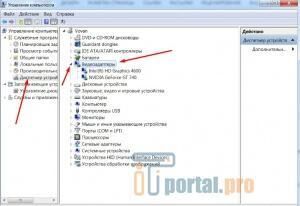
3. В данном случае все драйвера установлены, но если бы было не так, то вместо синих значков, стояли бы вопросительные знаки. Если у вас так и произошло, тогда нужно установить драйвера на видеокарту.
4. Установку драйверов лучше производить с оригинального диска, который дается при покупке видеокарты. В противном случае произведите следующие действия: нажмите правой кнопкой мыши на устройство с вопросом и нажмите «Свойства»;
5. В появившемся окне нажмите вкладку «Сведения». В этой вкладке в выпадающем списке «Свойства» нужно выбрать «ИД оборудования» и нажать на него. После этого вы увидите несколько значений. Нажмите на одно из них правой кнопкой мыши и нажмите «Копировать»;
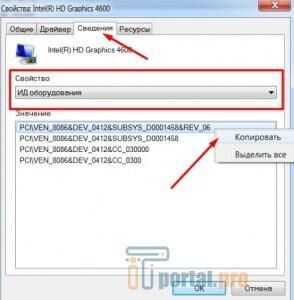
6. Далее вставьте это значение в поисковую строку любого браузера, добавьте в конце фразу «Скачать драйвер» и начинайте поиск. После скачки необходимого драйвера скачайте его и установите, как обычную программу.
Так же существуют специальные программы, которые самостоятельно проверяют наличие установленных и нет драйверов. Одной из самых популярных является программа «Driver Pack Solution Online». Скачайте эту программу, установите и нажмите на кнопку «Проверить компьютер». Она сама подберет, скачает и установит недостающие на вашем компьютере драйвера.
Источник: itportal.pro
Что делать если не проигрывается видео в Windows, сохранённые на жёстком диске компьютера?

Распространённая ситуация: вы пытаетесь открыть какой-то видео ролик или фильм в Windows и проигрывание никак не начинается, выдаётся ошибка о том, что видеопроигрыватель не может воспроизвести ваш формат видео или же проигрыватель просто зависает. Обычно такое происходит из-за того, что в Windows не установлены так называемые кодеки — т. е. набор программ, которые позволяют открывать файлы видео разных форматов, в то время как изначально (если кодеки не установить) открываться будет далеко не всё!
Также возможна проблема в самом проигрывателе видео. В этой статье я покажу, где брать кодеки для воспроизведения любых форматов видео и как их устанавливать, чтобы проблема с просмотром различных видео исчезла! Данная проблема по большей части относится к версиям Windows, вышедшим до Windows 8. На последних версиях Windows изначально можно воспроизводить уже больше форматов видео, но всё равно не все и, как правило, приходится также ставить кодеки. Существуют разные кодеки, целые комплекты кодеков, но лучшее из того того что есть, на мой взгляд — пакет K-Lite Codec Pack, который является бесплатным и содержит в себе, пожалуй всё, что нужно для воспроизведения всех форматов видео. При этом имеются разные пакеты K-Lite, которые могут содержать либо одни только кодеки, либо ещё и проигрыватель в добавок, а также всякие другие плюшки.
Загрузка и установка кодеков K-Lite Codec Pack
Загрузка кодеков с официального сайта
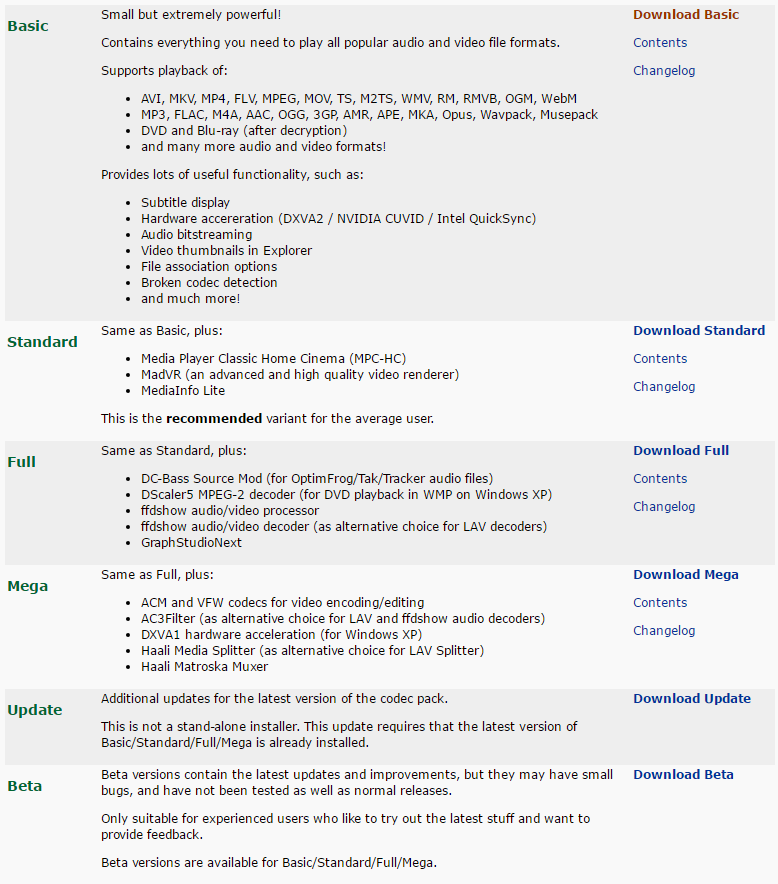
Скачать кодеки можно бесплатно с официального сайта. Разработчик предлагает нам 5 различных вариантов загрузки пакета с кодеками: Basic, Standard, Full, Mega, Update и Beta.
Самый лучший вариант — Basic. Этот пакет содержит все необходимые кодеки для проигрывания каких угодно форматов видео и не содержит ничего лишнего. Рекомендую именно его! Пакеты Full и Mega содержат в добавок видео проигрыватели от K-Lite и различные дополнительные инструменты для работы с видео и обработке.
Пакет Update — это возможность обновиться со старой версии на более новую, т. е. это не является отдельным установщиком и чтобы использовать данный пакет обновления, на компьютере уже должен быть установлен пакет от K-Lite. Пакет Beta – это версия пакета кодеков, находящаяся пока что в стадии тестирования и использовать её можно на свой страх и риск. Т.е. в ней могут быть различные глюки, недоработки. В общем устанавливать этот вариант не рекомендую! Прямая ссылка на загрузку последней на момент написания статьи версии кодеков K-Lite, в комплекте Basic: Скачать! Самую последнюю версию пакетов K-Lite Codec Pack можно всегда найти на официальном сайте, в разделе «Download»: codecguide.com
Установка кодеков на примере пакета Basic
Установка кодеков предельно проста и не требует никаких серьёзных настроек. Запускаем установочный файл и в первом окне выбираем режим установки Simple, после чего нажимаем Next. 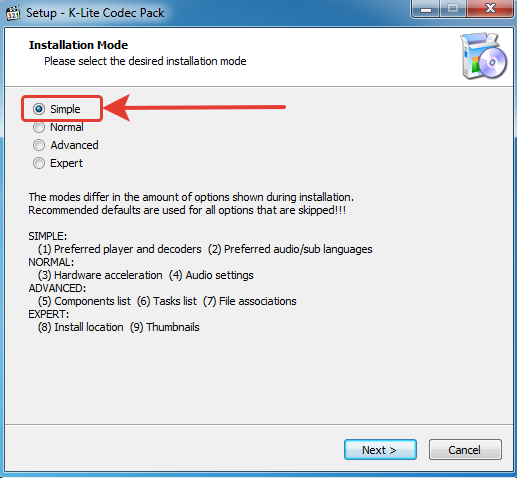
В следующих двух окнах просто нажимаем Next. 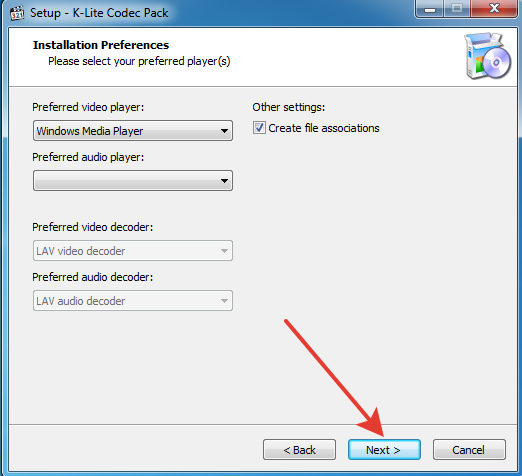
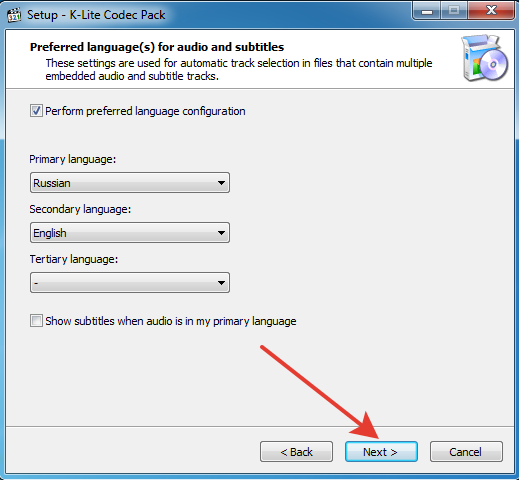
Принимаем условия лицензионного соглашения, нажав Accept. 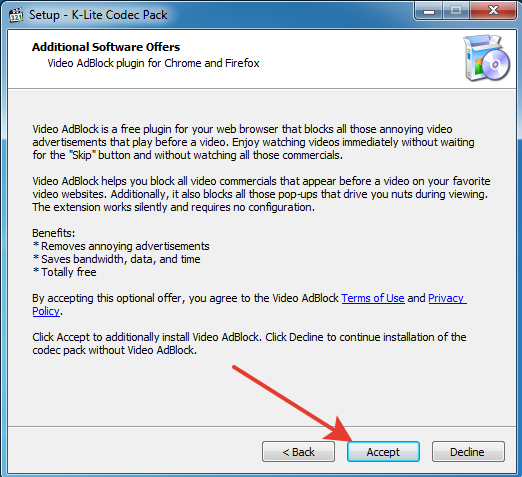
Запускаем процесс копирования файлов программы на компьютер, нажав Install. 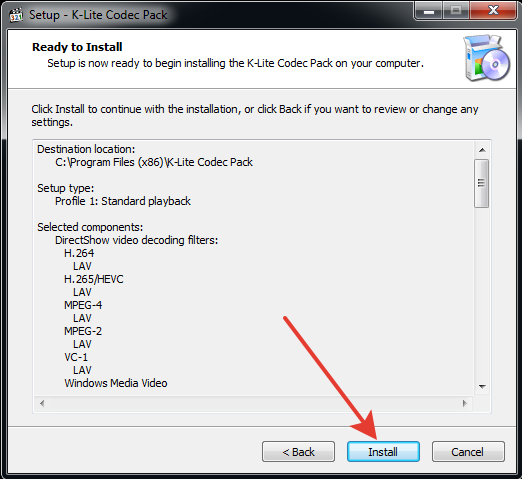
Завершаем установку кнопкой Finish. 
Перезагружаем компьютер! После установки кодеков, попробуйте открыть разные видео, фильмы через имеющийся у вас проигрыватель, даже через стандартный Windows Media Player. Видео должны успешно проигрываться. Однако иногда дело может быть и в самом проигрывателе, который может не проигрывать какие-то определённые форматы видео файлов. В этом случае лучше установить другой проигрыватель.
Ниже будет рассмотрено как установить один из хороших видео проигрывателей — Media Player Classic.
Загрузка и установка видео проигрывателя Media Player Classic
Media Player Classic – это довольно простой видео проигрывателей, без всяких наворотов, но самую главную свою функцию выполняет на все 100%, поскольку пожирает, пожалуй, все возможные форматы видео и при этом достаточно удобен в использовании. И если после установки кодеков для проигрывания разных форматов видео, вы всё равно сталкиваетесь с проблемами при воспроизведении, то попробуйте установить этот проигрыватель и проблемы должны исчезнуть.
Прямая ссылка на загрузку последней на момент написания статьи версии проигрывателя Media Player Classic: Скачать! А самую последнюю на сегодняшний день версию вы всегда сможете найти на официальном сайте в разделе «Скачать»: mediaplayerclassic.ru А процесс установки проигрывателя предельно прост, поэтому рассмотрим его в кратце. Подробнее о процессе установки различных программ на Windows, а также о разных возможных нюансах в процессе установки, вы сможете узнать из отдельной статьи — вот здесь. Итак, запустив установочный файл, в первом окне можно изменить язык (если требуется), после чего нажимаем «ОК» для продолжения. 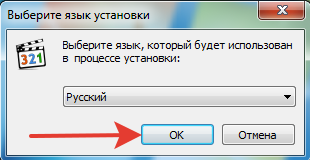
Во всех последующих окнах установки просто нажимаете «Далее» и подтверждаете продолжение установки. Никаких настроек проделывать не нужно. 
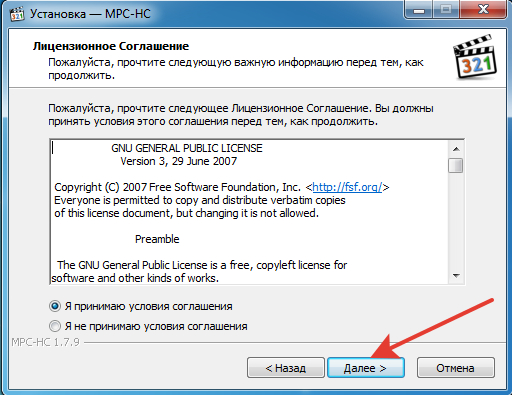
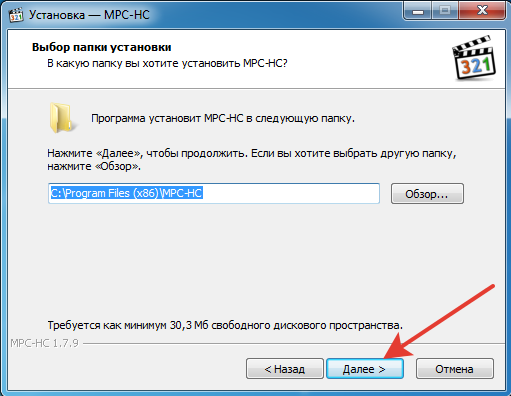
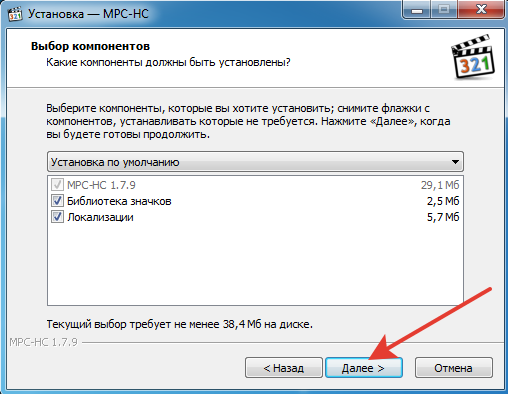
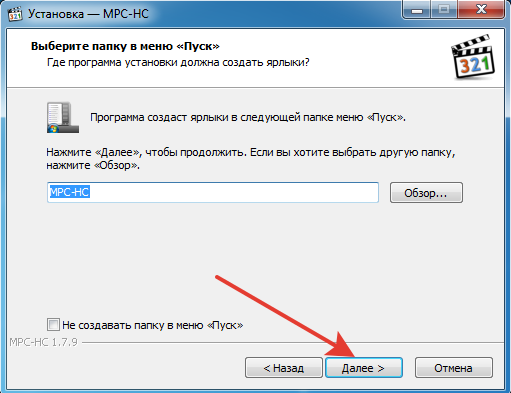

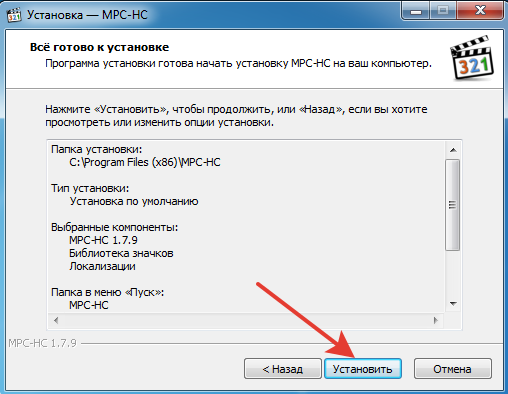
В самом последнем окне поставьте галочку «Запустить MPC-HC» (1) и нажмите «Завершить» (2). 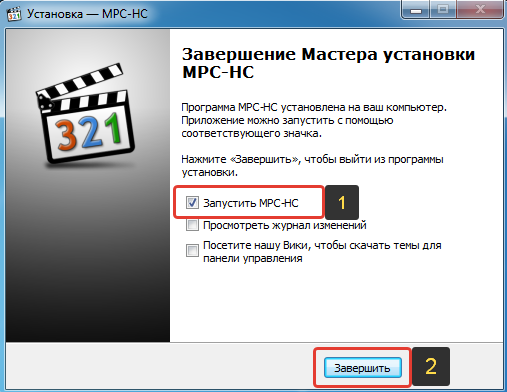
Открытый пригрыватель Media Player Classic будет иметь вот такой вид: 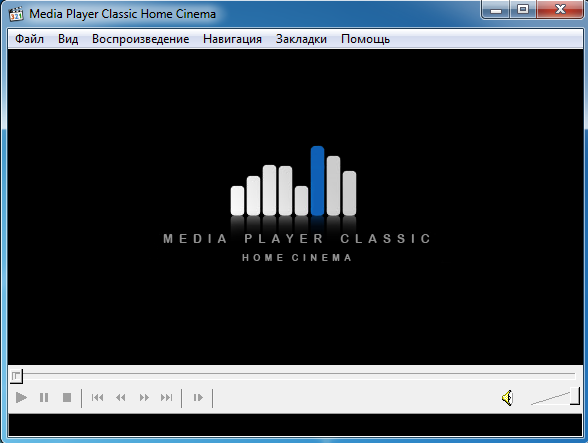
Как уже говорил, ничего особенного в нём нет, зато проигрывает всё подряд, удобен и имеет достаточную всем функциональность!
Заключение
В статье были разобраны 2 основных момента, из-за которых видео каких-то определённых форматов могло бы не открываться на компьютере и это: отсутствие видео кодеков на компьютере, а также, вероятно, устаревший видео проигрыватель. Выполнив рекомендации из данного материала, проблемы с воспроизведением видео должны у вас прекратиться. А если вы вдруг столкнулись с проблемой воспроизведения видео, флеш роликов и игр в онлайн, т.е. на различных сайтах, то проблема заключается уже не в отсутствии кодеков и не в видео проигрывателе Windows. Для решения такой проблемы воспользуйтесь инструкцией из отдельной статьи — здесь >> Всем хорошего дня и самого прекрасного настроения! 🙂
Сделай репост – выиграй ноутбук!
- Нажми на одну из кнопок соц. сетей
- Получи персональный купон
- Выиграй ноутбук LENOVO или HP
Источник: serfery.ru
Причины возникновения проблем с воспроизведением видео в браузере и способы их решения
Все используют веб-браузеры по-разному. Кто-то — для поиска новостей, кто-то — для работы, а кто-то любит проводить свободное время за просмотром видеороликов. При этом иногда возникают проблемы, когда видео в браузере перестаёт воспроизводиться. Причины могут быть разными, и надо уметь определять и устранять их.
Наиболее распространённые причины и способы их устранения
При воспроизведении видеороликов в браузере используется большое количество разных инструментов, каждый из которых играет важную роль. При неправильной работе хотя бы одного элемента или программы, связанной с воспроизведением видео, могут возникнуть проблемы.
Устаревшая версия Adobe Flash Player
В подавляющем большинстве случаев причина того, что не удаётся просмотреть видеоролик, кроется в устаревшей версии Adobe Flash Player — расширения браузера, запускаемого при воспроизведении видео. Поэтому прежде всего необходимо проверить версию этого программного средства. Если она устарела — обновите её.
При разработке большинства видеоплееров используется специальная мультимедийная платформа Adobe Flash Player, библиотеки которой позволяют создавать различные виды веб-приложений. Естественно, такие приложения невозможно использовать без последней версии «Флеш Плеера».
Процедура установки или обновления Flash Player не зависит от используемого браузера. Необходимо лишь придерживаться следующего алгоритма:
- Перейти на официальный сайт разработчика Adobe Flash Player.
- В открывшемся сайте рекомендуется убрать дополнительные галочки. В противном случае на компьютере будет установлено дополнительное ПО, которое никак не относится к Adobe Flash Player.
- Затем нажать кнопку «Установить сейчас». Начнётся скачивание установщика.
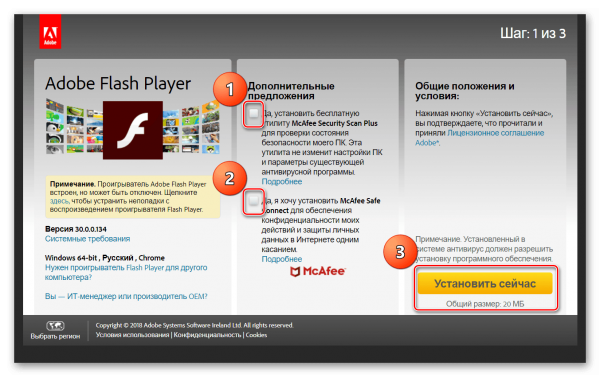
Уберите галочки для отказа от дополнительного ПО и запустите скачивание установщика «Флеш Плеера», нажав кнопку «Установить сейчас»
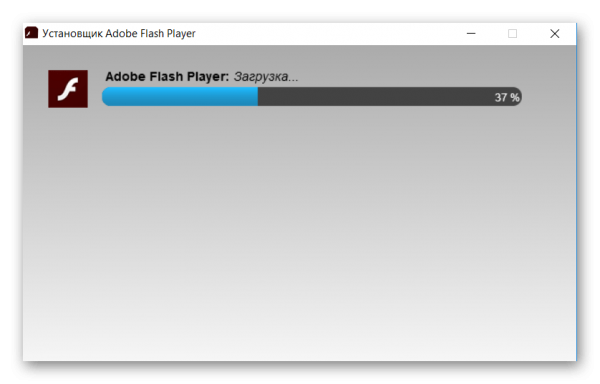
Ждём, пока установка завершится
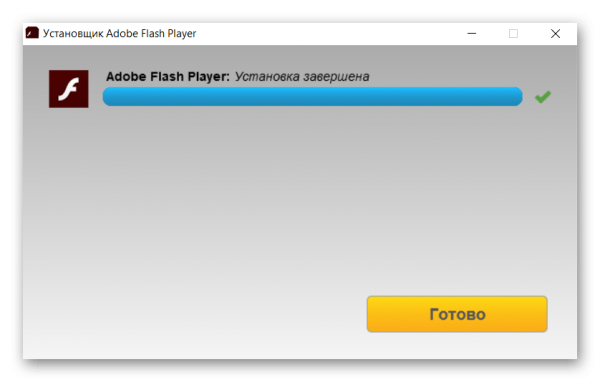
Для завершения установки или обновление Adobe Flash Player нажмите кнопку «Готово»
Если проблема заключалась в устаревшей версии Adobe Flash Player, то на этом этапе она должна быть решена. Запустите видео, которое не воспроизводилось. Если оно по-прежнему не отображается, то нужно попробовать другие варианты решения вопроса.
Видео: как обновить Adobe Flash Player
В браузере отключена поддержка JavaScript
Важным инструментом, который влияет на функциональность современных веб-сайтов, является JavaScript — скриптовый язык программирования. Его использование существенно расширяет возможности создания и отображения веб-сайтов. В каждом браузере этот инструмент можно самостоятельно включить или отключить. У большинства сайтов при отключении JavaScript резко снижается функциональность. В частности, могут не отображаться картинки и не воспроизводиться видеоролики.
Процедура включения поддержки JavaScript зависит от используемого браузера.
Как правило, JavaScript во всех браузерах активирован по умолчанию. Однако какое-нибудь программное обеспечение могло случайно отключить его. Поэтому стоит проверить этот плагин.
Google Chrome
В Google Chrome поддержка JavaScript включается в разделе настроек «Конфиденциальность и безопасность».
-
Перейдите в общие настройки браузера. Для этого кликните по характерному значку в правом верхнем углу экрана и выберите пункт «Настройки».
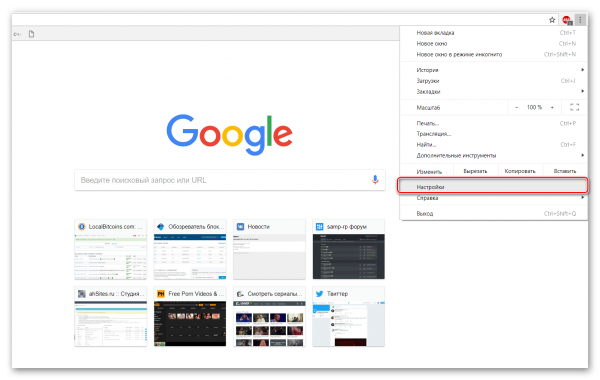
Щёлкнув по строке «Настройки», перейдите в окно настроек браузера Google Chrome
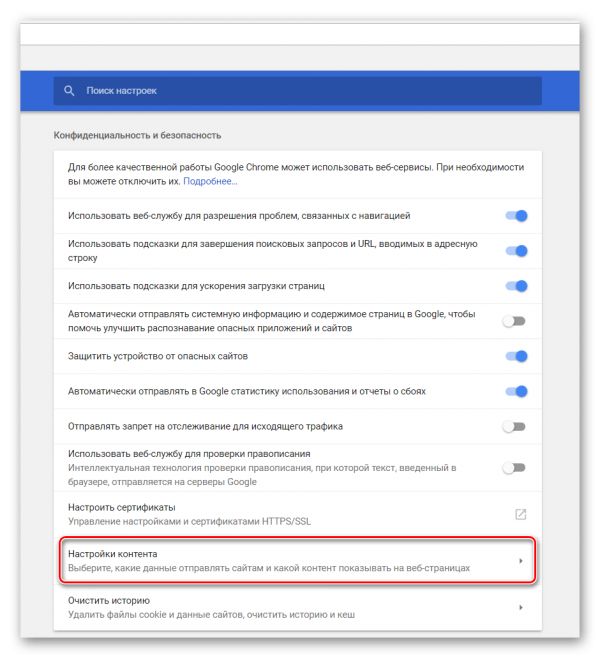
Для активации JavaScript в Google Chrome перейдите в настройки контента
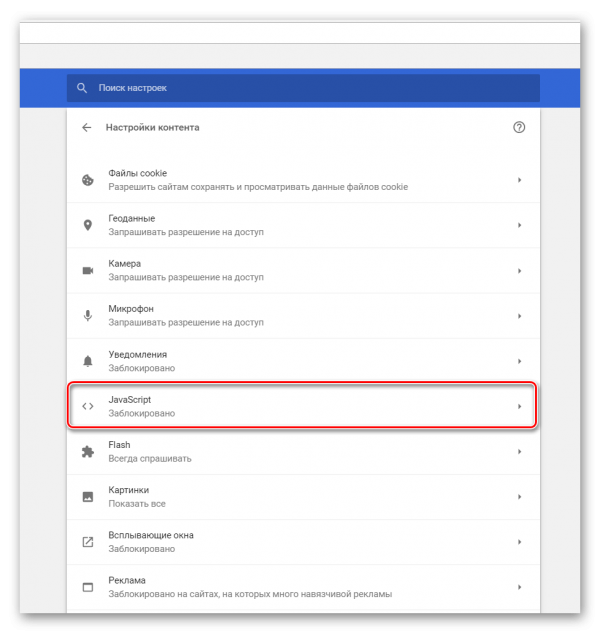
Откройте меню настроек JavaScript в Google Chrome, щёлкнув по строке JavaScript
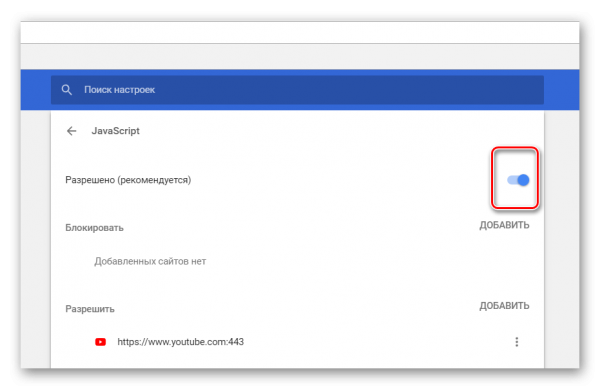
Включаем тумблер активации Javascript в Google Chrome
Opera
В браузере Opera JavaScript можно включить в настройках браузера, перейдя в раздел «Сайты».
-
Как и в случае с Google Chrome, нужно перейти в настройки браузера. Их можно открыть комбинацией клавиш Alt + P или стандартным способом с помощью значка Opera в верхнем левом или правом углу (зависит от версии браузера).
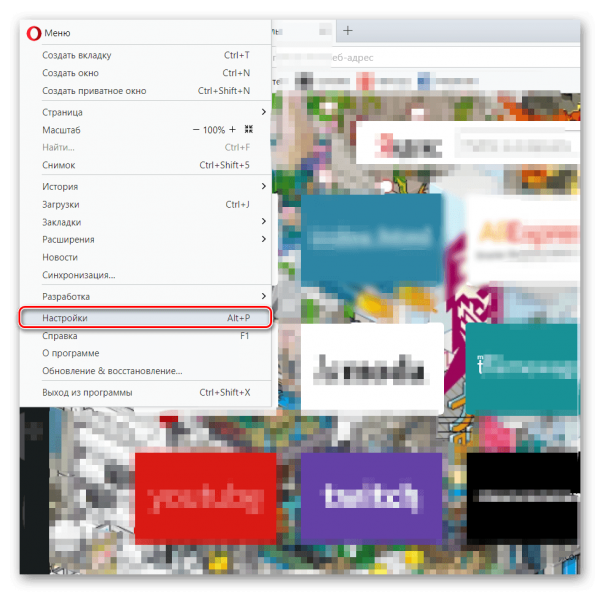
Открываем общие настройки в Opera
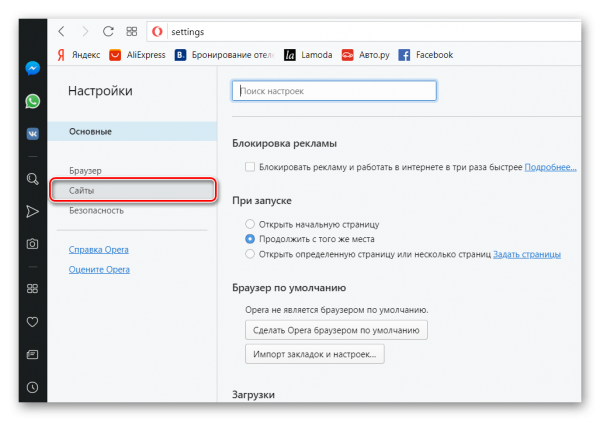
Открываем раздел «Сайты» в настройках «Оперы»
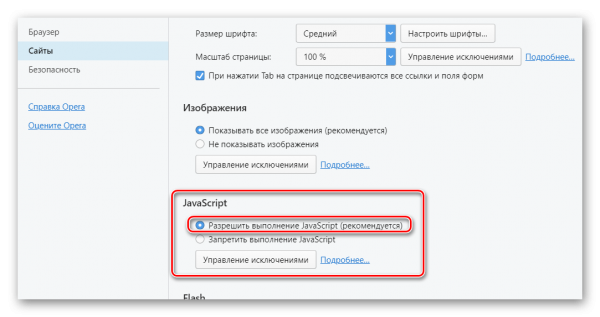
Включаем JavaScript в Opera с помощью переключателя «Разрешить выполнение JavaScript»
«Яндекс.Браузер»
В «Яндекс.Браузере» включить или отключить поддержку JavaScript можно в разделе настройки личных данных.
- В верхней части браузера нажмите на картинку с тремя горизонтальными полосками и перейдите в меню «Настройки».
- Нажмите на пункт «Показать дополнительные настройки» в нижней части открывшейся страницы.
- Найдите раздел «Личные данные» и выберите пункт «Настройки содержимого».
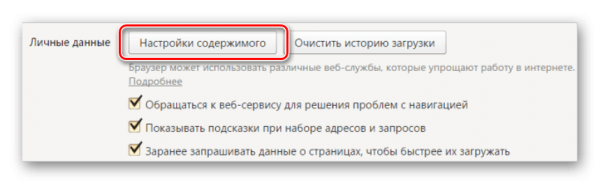
Переходим в настройки содержимого в разделе личных данных меню настроек «Яндекс.браузера»
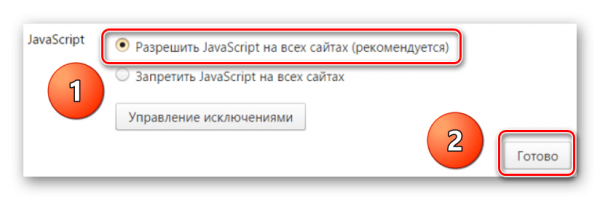
Включаем JavaScript с помощью переключателя «Разрешть JavaScript на всех сайтах»
Mozilla Firefox
В браузере Mozilla Firefox поддержка JavaScript всегда включена по умолчанию. Она может быть выключена только если пользователь сделал это самостоятельно с помощью специальных инструментов. В таком случае ему не потребуется инструкция для включения функции обратно. Нужно просто снова включить JavaScript теми же средствами, с помощью которых он был отключён.
Safari
В браузере Safari поддержка JavaScript включается и выключается в настройках безопасности.
- Перейдите в меню Safari и зайдите в раздел «Настройки», а затем в раздел «Безопасность».
- Найдите блок «Веб-контент» и включите в нём опцию поддержки JavaScript.
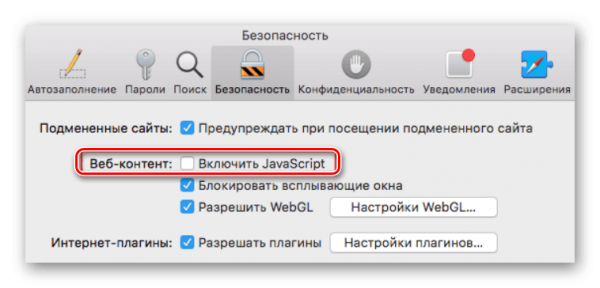
В разделе «Безопасность» настроек Safari, в блоке «Веб-контент» включите поддержку JavaScript
Internet Exproler
В Internet Explorer включение и выключение JavaScript доступно в разделе Internet консоли настроек безопасности.
- В верхней части окна браузера найдите кнопку в виде шестерёнки и нажмите на неё.
- В открывшемся меню перейдите во вкладку «Безопасность» и выделите зону «Интернет». Затем нажмите кнопку «Другой».
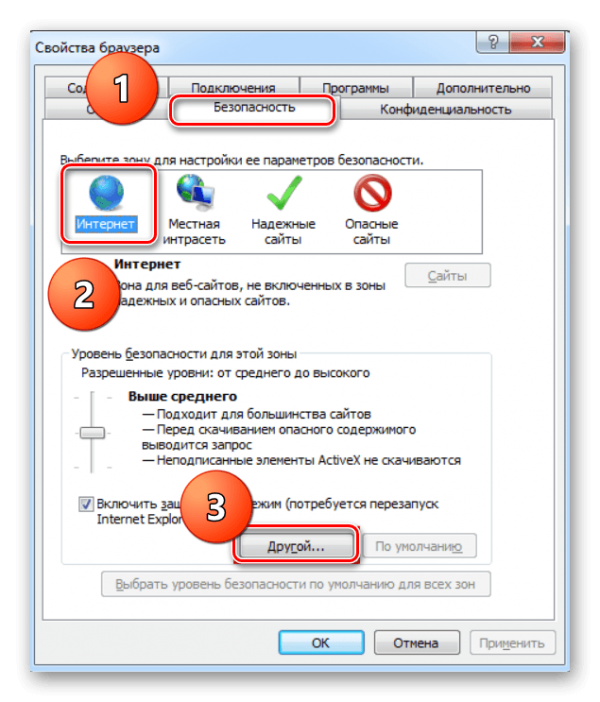
Откройте вкладку «Безопасность», перейдите в зону «Интернет», а затем — в меню «Другой»
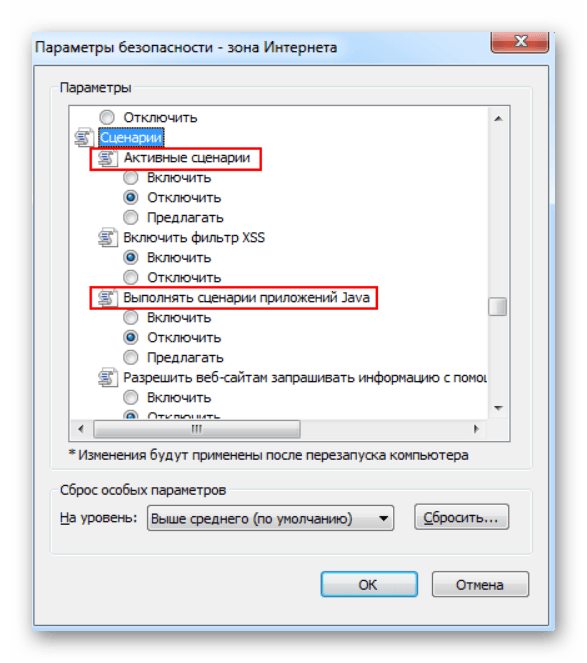
Для включения JavaScript отметьте пункты «Включить» в блоках «Активные сценарии» и «Выполнять сценарии приложений Java»
После включения JavaScript в любом браузере необходимо перезапустить программу, чтобы изменения вступили в силу.
Другие возможные причины
Есть и другие причины, из-за которых в браузере могут не воспроизводиться видеоролики. На них стоит обратить внимание, если предыдущие рекомендации не помогли решить проблему. Попробуйте сделать следующее:
- проверьте текущую версию браузера; если она устарела, то обновите её;
- очистите кэш и куки браузера;
- проверьте компьютер на вирусы — они тоже могут мешать воспроизводить видео;
- проверьте работоспособность интернет-соединения: возможно, проблема в сетевом подключении, а не в используемом ПО; попробуйте перезагрузить роутер;
- возможно, проблема заключается в видеоплеере, который используют разработчики сайта; попробуйте воспроизвести видео с других сайтов;
- попробуйте обновить видео и аудиодрайверы.
Если видео загружается, но постоянно тормозит и воспроизводится с задержками, то проблема состоит в плохом качестве соединения. В таком случае можно попробовать перезагрузить роутер и отключить сторонние программы. В крайнем случае обратитесь к своему провайдеру.
Другие проблемы с воспроизведением видео в браузере и их решение
Бывает так, что видеоролик воспроизводится, но возникают какие-то другие проблемы. Например, видео воспроизводится без звука или не открывается на весь экран.
Видео не открывается на весь экран
Видео может не переключаться в полноэкранный режим по нескольким причинам. Бывают проблемы с плагином Adobe Flash Player, драйвером видеокарты, используемым видеоплеером или с настройками браузера: выставлен запрет на полноэкранное воспроизведение видео. Рекомендуется последовательно выполнить следующие действия до тех пор, пока проблема не будет решена:
- Установите или обновите Adobe Flash Player до последней версии.
- Обновите драйвер видеокарты.
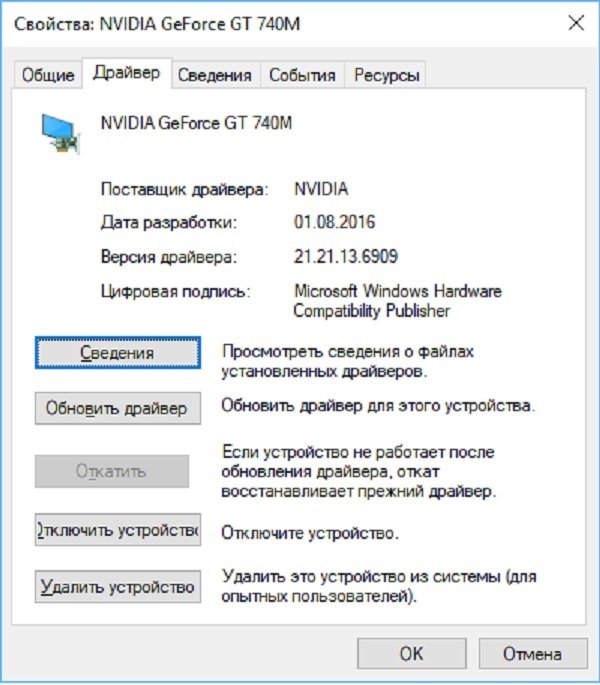
Войдите в раздел «Управление компьютером», перейдите в «Диспетчер устройств», откройте свойства видеокарты и нажмите кнопку «Обновить драйвер»
Видео воспроизводится без звука
Если исчез звук при воспроизведении видео, то рекомендуется пошагово выполнить следующие действия:
- Проверить версию и работоспособность Adobe Flash Player.
- Возможно, перестал работать аудио-кодек. Рекомендуется установить пакет K Lite Codec Pack, который включает в себя все кодеки, необходимые для воспроизведения видео. Скачать его можно с официального сайта K-Lite — Сodec Guide. Можно также установить специальный проигрыватель KMPlayer, который содержит в себе большой набор кодеков.
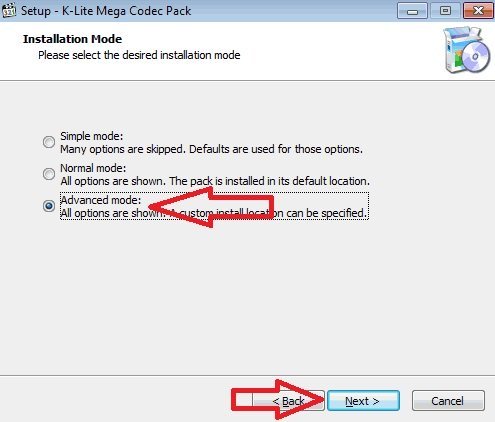
При установке выберите режим Advanced: он позволит максимально реализовать возможности пакета
Браузер не распознаёт формат видео
Такая проблема возникает в связи с активным переходом разработчиков сайтов на систему HTML5. В этом случае исправить ситуацию можно довольно просто:
- Проверьте версию используемого браузера и обновите её до последней.
- Отключите все активные расширения и попробуйте запустить видео без них. Поочерёдно отключайте каждый плагин и пробуйте воспроизвести видео. Таким способом можно найти расширение, которое блокирует воспроизведение видеороликов. Скорее всего, оно не совместимо с форматом HTML5.
- Установите K Lite Codec Pack.
Как правило, эти действия позволяют избавиться от проблемы. Но если ничего из этого не помогло, то остаётся ожидать исправления ошибки в следующих версиях браузера. А пока можно установить другое ПО для просмотра интернет-страниц.
С воспроизведением видеороликов в браузере могут возникать разные проблемы. В большинстве случаев они решаются за считаные минуты. Главное — не отклоняться от чётко прописанных инструкций и выполнять все действия максимально внимательно. Тогда уже совсем скоро можно будет вернуться к просмотру любимых видеозаписей.

Подписаться на наш канал в Яндекс.Дзен
Источник: legkovmeste.ru